Maison >Tutoriel système >Série Windows >Comment résoudre le problème selon lequel les paramètres de partage avancés ne peuvent pas être enregistrés dans le système Windows 10
Comment résoudre le problème selon lequel les paramètres de partage avancés ne peuvent pas être enregistrés dans le système Windows 10
- WBOYWBOYWBOYWBOYWBOYWBOYWBOYWBOYWBOYWBOYWBOYWBOYWBavant
- 2024-03-26 16:06:051399parcourir
L'éditeur php Yuzai vous apporte une solution au problème selon lequel les paramètres de partage avancés ne peuvent pas être enregistrés dans le système Windows 10. Dans le système Windows 10, vous rencontrez parfois le problème que les paramètres de partage ne peuvent pas être enregistrés, ce qui est ennuyeux. Aujourd'hui, nous présenterons plusieurs solutions pour vous aider à résoudre facilement ce problème. Nous allons jeter un coup d'oeil!
Solution
1. Utilisez la touche de raccourci "win+R" pour démarrer l'exécution, entrez "services.msc" et appuyez sur Entrée pour l'ouvrir.
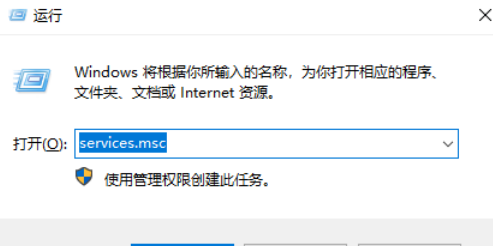
2. Après être entré dans la nouvelle interface, recherchez "Publication de ressources de découverte de fonctions" à droite et double-cliquez pour l'ouvrir.
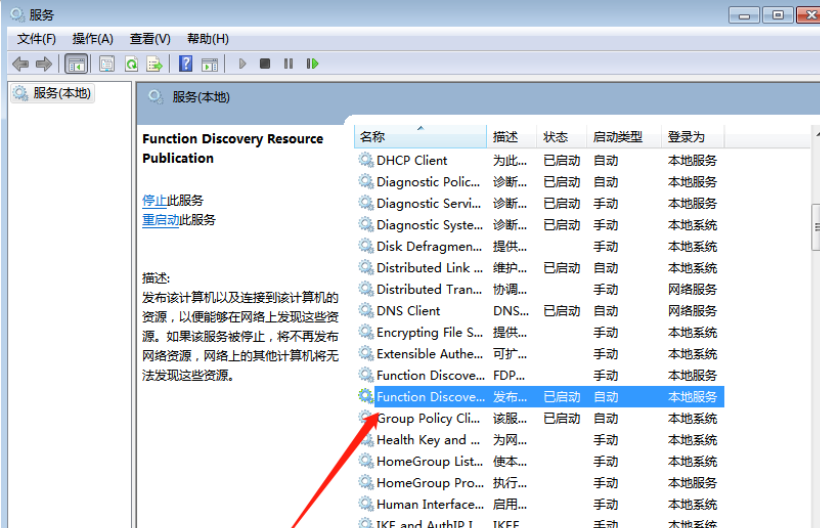
3. Dans la fenêtre qui s'ouvre, définissez le « Type de démarrage » sur « Automatique » ou « Manuel », puis cliquez sur « Démarrer ».
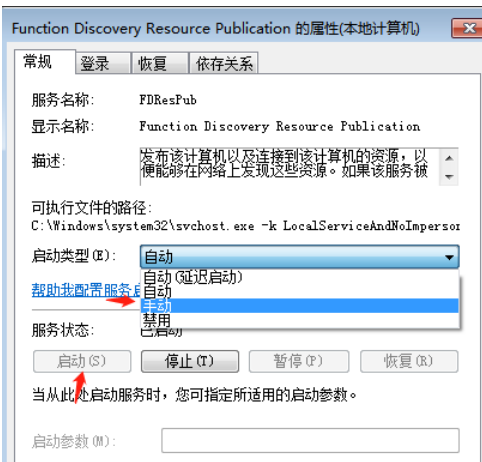
4. Recherchez ensuite « découverte SSD » sur la droite et double-cliquez pour l'ouvrir. Définissez également le « Type de démarrage » sur « Automatique » ou « Manuel » et « Démarrer ».
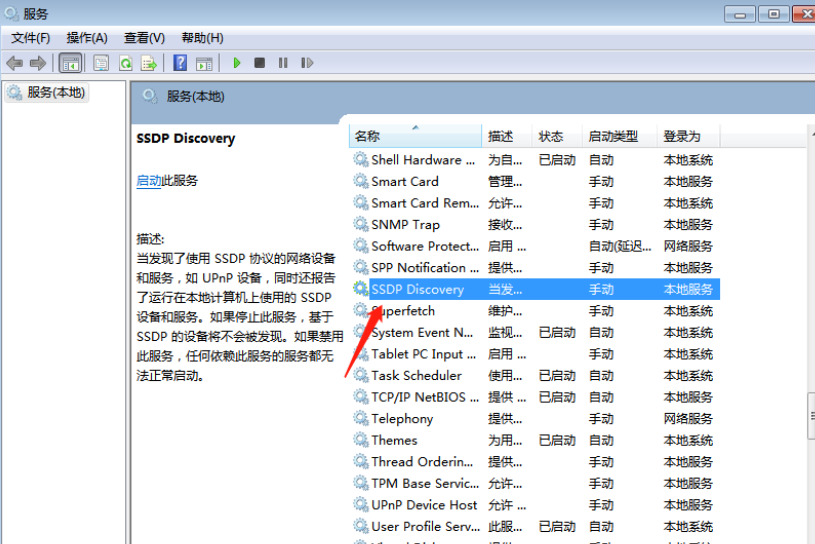
5. Enfin, recherchez "Hôte du périphérique Upnp", définissez également le "Type de démarrage" sur "Automatique" ou "Manuel" et "Démarrez-le".
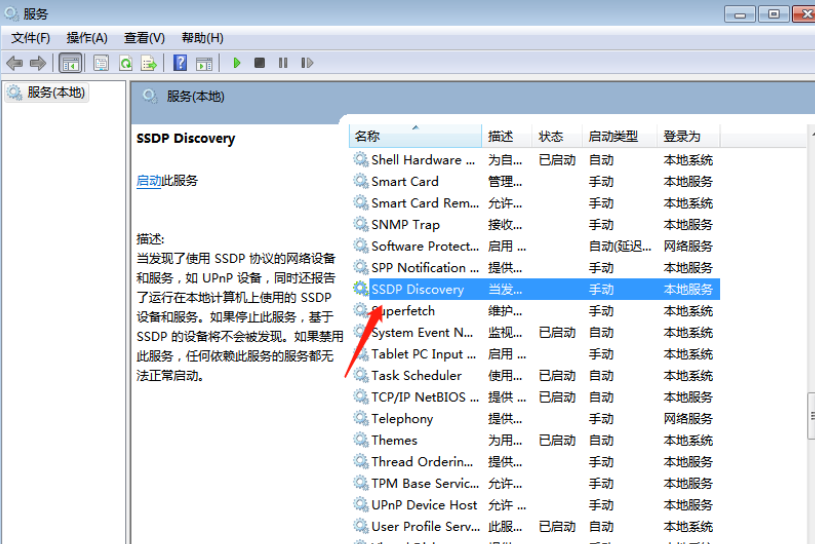
Appuyez sur la touche W pour déclencher la fonction stylet
| Le réglage du volume est réglé sur l'affichage vertical | |||
| Après le démarrage automatique du bureau Xiaozhi au démarrage, il invite à initialiser le module échec | Le système Win10 ne peut pas s'arrêter normalement | L'écran de l'ordinateur Win10 est devenu plus étroit | Win10 Xiaozhi récupération de partition à faire sur le bureau |
| Définissez le menu Démarrer pour ne pas afficher les applications couramment utilisées "Désactivez les notifications" | Le fond d'écran disparaîtFonction de filtre de couleur | Changer le nom du groupe de travail | |
| Désactiver la fonction de partage par défaut | Gagner 10 coffrets de sélection bleus | Le paramètre d'économiseur d'écran ne prend pas effet | |
| Activer les paramètres de synchronisation | Effacer l'historique d'ouverture des documents à la sortie | Le gestionnaire de fenêtres du bureau est définitivement fermé | |
| Périphérique de sortie sonore | Effacer automatiquement l'historique du document | Gérer la fonction de menu contextuel | |
| Le curseur saute anormalement lorsque taper | Ne pas mettre en veille | Désactiver le son de l'invite du système | |
| L'interface Win10 n'est pas entièrement affichée | Double système suppression | suppression de la méthode de saisie | |
| Ajuster les sons de l'application individuellement | |||
Ce qui précède est le contenu détaillé de. pour plus d'informations, suivez d'autres articles connexes sur le site Web de PHP en chinois!
Articles Liés
Voir plus- temps d'affichage de l'écran d'ordinateur
- Que dois-je faire si l'icône du réseau dans Windows 10 se transforme en globe ?
- Comment régler la luminosité de l'écran dans Win10
- Que dois-je faire si la zone de sélection de mots de la méthode de saisie Win10 est manquante ?
- Apprenez à régler la luminosité de l'écran de l'ordinateur sur le bureau Windows 10

